Viskas apie perkėlimą į „iOS“
Na! Jei titulas jus užklupo, tada nesijaudinkite. Perkelti į „iOS“ yra „Apple“ skirta „Android“ programa. Tai padeda „Android“ vartotojams pereiti iš „Android“ įrenginio į „iPhone“. Nesvarbu, ar nusipirkote naują „iPhone“ ir norite perjungti visus duomenis iš savo senojo „Android“ ar „Android“ įrenginio, jau nebesidomi. Abiem atvejais turite perkelti duomenis iš seno telefono į „iPhone“ naudodami programą „Perkelti į iOS“. Šiame straipsnyje mes jums padėsime, kaip pereiti nuo „Android“ telefono prie „iPhone“ naudojant „Apple“ „sMove“ į „iOS“ programą.
- Ką perkelia į „iOS Transfer“?
- Kaip naudotis Perkelti į „iOS“
- Apribojimai perkėlimui į „iOS“
- „Tenorshare iTransGo“ - rekomenduojamas „iOS“ duomenų perdavimo įrankis
Skaitykite toliau, kad sužinotumėte daugiau!
Ką perkelia į „iOS Transfer“?
Kaip jau paaiškinome apie „Judėti į“„iOSAndroid“ programa ankstesniame straipsnio skyriuje. Sužinokime daugiau apie tai. Naudodami programą „Perkelti į„ iOSAndroid “, galite perduoti įvairius duomenis, įskaitant skambučių žurnalus, žinučių istoriją, žiniatinklio žymes, kontaktus, fotoaparato nuotraukas ir vaizdo įrašus, pašto abonementus, nemokamas programas, kalendorius ir kt. tai yra patikima „Apple“ programa, kartais ji elgiasi keistai, jei duomenų perdavimo metu sumažėja „Wi-Fi“ signalas.
Kaip naudotis Perkelti į „iOS“
Čia yra išsamus vadovas, kaip naudoti programą „Perkelti į„ iOS apk “arba„ Android “-
- Atsisiųskite „Apple“ „sMove to iOS“ programą iš oficialios „Apple“ svetainės į savo „Android“ mobilųjį telefoną. Įdiekite ir paleiskite šią programą vėliau. Įsitikinkite, kad „Android“ telefonas prijungtas prie stipraus „Wi-Fi“ tinklo.
- Gaukite naują „iPhone“ ir atlikite jo sąranką. Tai paragins prisijungti prie „Wi-Fi“, atlikite tai ir perkelkite į ten esančią parinktį „Programos ir duomenys“. Dabar šiame skyriuje bakstelėkite „Perkelti duomenis iš„ Android “ir spustelėkite mygtuką„ Tęsti “. Kai ekrane pasirodys slaptažodis, užsirašykite jį.

- Vėl grįžkite į savo „Android“ telefoną ir paspauskite mygtuką „Tęsti“, po to - mygtuką „Sutinku“. Kai būsite raginami įvesti slaptažodį, įveskite slaptažodį, kurį gavote „iPhone“ tik dabar.

- Dabar, kai jūsų įrenginiai yra pasirengę perduoti duomenisnaudodami programą „Perkelti į„ iOS “, eikite į„ Android “telefono skirtuką„ Duomenų perdavimas “. Pažymėkite norimų duomenų žymimuosius langelius, tokius kaip „Žinutės“, „Fotoaparato sąrašas“, „Google sąskaita“ ir kt., Ir bakstelėkite „Kitas“. Skirkite šiek tiek laiko, kad duomenys būtų visiškai perduoti, ir paspauskite „Atlikta“. Kai tik duomenys bus sinchronizuojami jūsų „iPhone“, vėl pereikite prie sąrankos ir užbaikite „iCloud“ paskyros sąranką. Visus perduotus duomenis galite peržiūrėti čia.
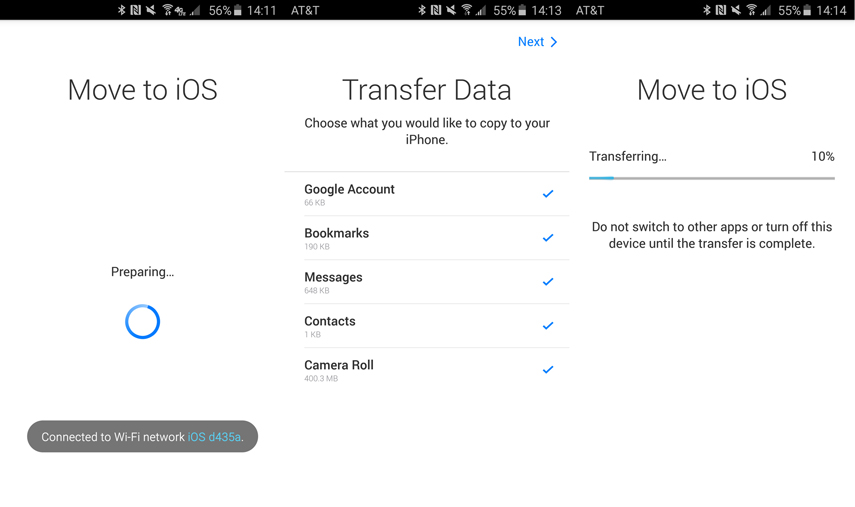
Apribojimai perkėlimui į „iOS“
Programos „Move to iOS“ spragos yra:
- Perkelti duomenis į naujus arba gamyklinius „iOS“ duomenis iš „Android“ įrenginio galite perkelti tik perkeldami į „iOS“ programą.
- Ši programa suderinama tik su bendru „Wi-Fi“ tinklu, kad būtų galima užmegzti ryšį ir perduoti duomenis iš „Android“ į „iOS“ įrenginį.
- Neįmanoma gauti programų iš „Android“ į „iOS“ ir neranda jų „App Store“.
- Jūs neturite informacijos apie tai, kiek elementų buvo perkelta su šia programa, nes ji nerodo tinkamų pranešimų.
- Kartais programa elgiasi keistai ir trukdo perduoti duomenis.
„Tenorshare iTransGo“ - rekomenduojamas „iOS“ duomenų perdavimo įrankis
Supratę perkėlimo į „iOS“ trūkumus, manome, kad turėtų būti alternatyvus patikimas klastingas metodas. Norint išspręsti problemą, susijusią su „Move to iOS“ neveikiančia, yra nuostabi programinė įranga, vadinama Tenorshare iTransGo. Ši programinė įranga ne tik perduoda visą „Android“prietaiso turinį į tikslinį įrenginį ar kompiuterį, bet taip pat ir klonuoja jūsų telefoną. Programinę įrangą galite naudoti, norėdami kopijuoti failus į „iOS“ įrenginį ir pasirinktinai perkelti duomenis. Kalbant apie duomenų saugumą „Android“ perkėlimo į „iOS“ metu, tai yra saugus ir patikimas metodas.
Čia pateikiamas išsamus „Tenorshare iTransGo“ vadovas -
1 veiksmas: atsisiųskite ir įdiekite „Tenorshare iTransGo“ programinę įrangą į savo kompiuterį. Paleiskite programą ir USB kabeliais prie kompiuterio prijunkite „Android“ ir „iOS“ įrenginius.

2 žingsnis: Kai įrenginiai bus prijungti, spustelėkite mygtuką „Kitas“. Pažymėkite „Android“ kaip šaltinį, o „iPhone“ - kaip tikslinį įrenginį „Tenorshare iTransGo“ sąsajoje. Programinė įranga užtruks, kol išanalizuosite įrenginio duomenis ir pereisite prie kito veiksmo.

3 veiksmas: Dabar pasirinkite norimą perkelti duomenų tipą arba pažymėkite „Pasirinkti visus“, jei norite perkelti visus duomenis iš „Android“ į „iPhone“. Paspauskite mygtuką „Pradėti perkėlimą“, kad būtų pradėtas duomenų perdavimas. Jei tai nėra naujas „iPhone“, visi duomenys iš jo bus ištrinti, tada programinė įranga nukopijuos duomenis iš „Android“ telefono į „iPhone“.
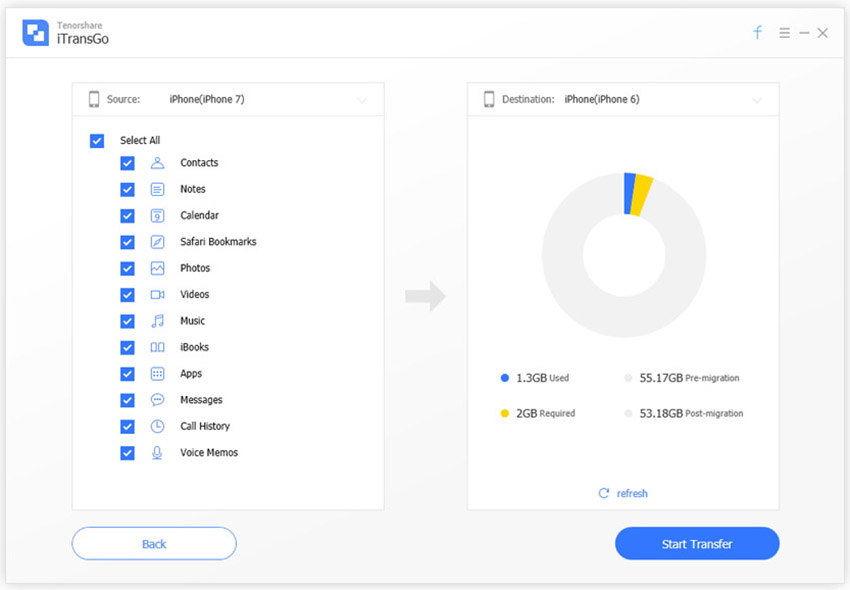
Esmė
Supratę, kad „iOS“ neveikiaklausimais, mes manome, kad „Tenorshare iTransGo“ yra vienintelis būdas saugiai perduoti duomenis. Tai netgi gali išsaugoti kopiją kompiuteryje, todėl nėra jokios grėsmės netyčia prarasti perduotus duomenis. Naudojant šį įrankį selektyvus duomenų perkėlimas yra žingsnis pėsčiomis.








